Mengubah Tampilan Awal Terminal Mikrotik Lebih Menarik – Pengaturan mikrotik RouterOS bisa dilakukan melalui GUI Winbox atau dengan console CLI (Command Line Interface) dengan menggunakan skrip.
Untuk pengguna pemula biasanya lebih nyaman melakukan pengaturan menggunakan winbox hanya dengan melakukan beberapa klik saja sudah bisa melakukan pengaturan perangkat mikrotik.
Namun hal itu memperlambat pengaturan yang seharusnya bisa lebih cepat, biasanya pengguna yang lebih advance melakukannya dengan skrip pada terminal mikrotik.
Terminal Mikrotik RouterOS
Tampilan terminal mikrotik yang biasanya hanya terlihat seperti gambar tulisan besar Mikrotik yang tentu saja sering kamu lihat ketika membuka New Terminal.
Ternyata kamu bisa menambah perubahan pada tampilan Terminal tersebut lho! Sebenarnya hal ini tidak terlalu penting, namun untuk menghilangkan kejenuhan sementara ketika mengatur mikrotik, kamu bisa menambah tampilan Terminal Mikrotik.
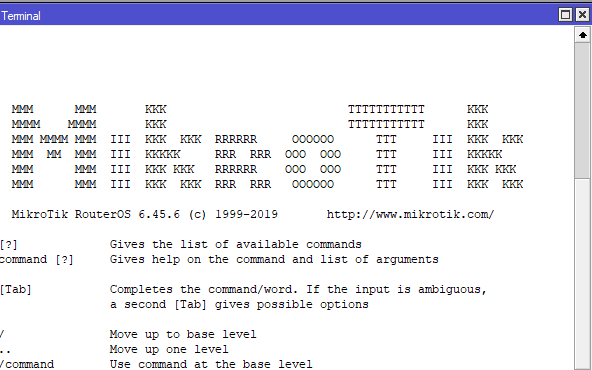
Untuk melakukan penambahan perubahan tersebut caranya sangat sederhana, kamu bisa mengikuti tutorial dibawah ini.
Cara Mengubah Tampilan Terminal Mikrotik
Total Waktu: 5 menit
1. Login Winbox
Setelah login Winbox, buka New Terminal
2. Ketik Skrip
Pada terminal ketik u003ccodeu003e/system note edit noteu003c/codeu003e
3. Desain Gambar
Lalu desain gambar dan kata-kata yang ingin ditampilkan atau kamu bisa membuka situs u003ca href=u0022https://asciiart.website//index.phpu0022u003einiu003c/au003e untuk gambar yang sudah jadi.
4. Simpan
Setelah selesai tekan CTRL+O untuk menyimpan dan keluar dari terminal.
5. Tutup Terminal
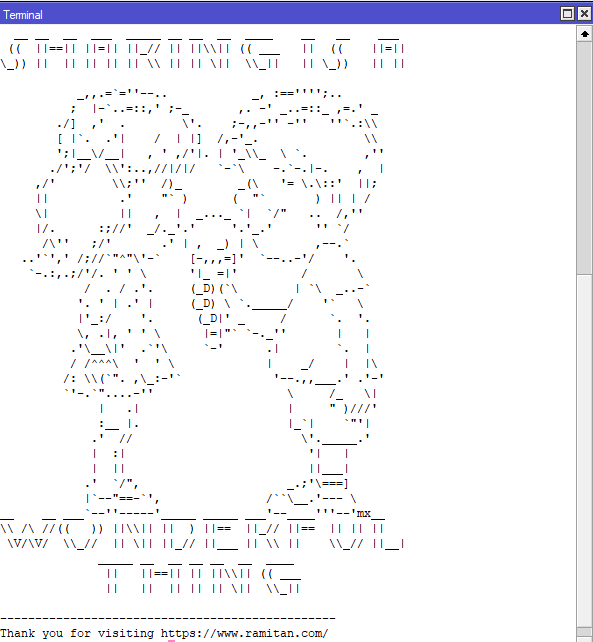
Setelah menutup terminal, kamu bisa mencoba buka kembali terminal, maka gambar tampilan awal sudah berubah.
Sekarang tampilan Terminal mikrotik kamu jadi lucu kan hehe. Sekian tutorial Mikrotik RouterOS kali ini semoga membantu








